iPhone-brukerhåndbok
- Velkommen
- Nytt i iOS 12
-
- Vekk og lås opp
- Lær grunnleggende bevegelser
- Lær bevegelser for iPhone X og nyere
- Bruk 3D Touch til forhåndsvisninger og snarveier
- Utforsk Hjem-skjermen og apper
- Endre innstillingene
- ta et skjermbilde
- Juster volumet
- Endre lyder og vibrasjoner
- Søk etter innhold
- Bruk og tilpass Kontrollsenter
- Se og organiser dagsoversikten
- Få tilgang til funksjoner på låst skjerm
- Reis med iPhone
- Angi skjermtid, tillatelser og restriksjoner
- Synkroniser iPhone med iTunes
- Lad og følg med på batteriet
- Lær hva statussymbolene betyr
-
- Tilbehør som følger med iPhone
- Koble til Bluetooth-enheter
- Strøm lyd og video til andre enheter
- Styr lyden på flere enheter
- AirPrint
- Bruk Apple EarPods
- Apple Watch
- Bruk Magic Keyboard
- Trådløs lading
- Handoff
- Bruk Universalt utklipp
- Foreta og motta Wi-Fi-anrop
- Bruk iPhone som Wi-Fi-tilgangspunkt
- Del iPhonens Internett-forbindelse
- Overfør filer med iTunes
-
-
- Kom i gang med tilgjengelighetsfunksjoner
- Tilgjengelighetssnarveier
-
-
- Slå på og øv på VoiceOver
- Endre innstillingene for VoiceOver
- Lær VoiceOver-bevegelser
- Bruk iPhone med VoiceOver-bevegelser
- Styr VoiceOver med rotoren
- Bruk skjermtastaturet
- Skriv med fingeren
- Kontroller VoiceOver med Magic Keyboard
- Skriv punktskrift på skjermen med VoiceOver
- Bruk en leselist
- Bruk VoiceOver i apper
- Les opp markering, Les opp skjerm, Skrivetilbakemelding
- Zoom inn på skjermen
- Lupe
- Skjerminnstillinger
- Face ID og øyekontakt
-
- Begrenset tilgang
-
- Viktig sikkerhetsinformasjon
- Viktig informasjon om håndtering
- Vis informasjon om iPhone
- Vis eller endre innstillinger for mobilnett
- Lær mer om iPhone-programvare og -tjenester
- Erklæring om oppfyllelse av FCC-krav
- Erklæring om oppfyllelse av ISED Canada-krav
- Klasse 1-laserinformasjon
- Apple og miljøet
- Om avfallshåndtering og resirkulering
- Opphavsrett
Last ned helsejournaler i Helse på iPhone (gjelder kun USA)
Helse-appen ![]() gir tilgang til informasjon fra helseinstitusjoner som støtter det, om dine allergier, tilstander, medisiner og annet.
gir tilgang til informasjon fra helseinstitusjoner som støtter det, om dine allergier, tilstander, medisiner og annet.
Når iPhone er låst med en kode eller med Touch ID eller Face ID, blir alle helsedata i Helse-appen kryptert – bortsett fra dem du legger til under Nødinfo.
Konfigurer automatiske nedlastinger
Trykk på Helsedata og deretter på Helsejournaler.
Trykk på Kom i gang, og skriv deretter inn navnet på en organisasjon i søkefeltet, for eksempel en klinikk eller et sykehus der du har helsejournaler. Eller skriv inn navnet på byen eller fylket du bor i, for å finne en liste over organisasjoner i nærheten.
Trykk på et resultat for å åpne det.
Trykk på knappen for pasientportalen (under Tilgjengelig for tilkobling).
Skriv inn brukernavnet og passordet som du bruker i pasientportalen til den aktuelle organisasjonen, og følg deretter instruksjonene på skjermen.
Merk: Institusjonen vises kanskje ikke i denne funksjonen. Det legges stadig til nye institusjoner. Se institusjonene som støtter helsejournaler på iPhone, på nettet.
Last ned helsejournaler fra en annen institusjon
Trykk på Helsedata og deretter på Helsejournaler.
Trykk på Legg til konto (nesten nederst på skjermen), og skriv deretter inn navnet på en organisasjon i søkefeltet, for eksempel en klinikk eller et sykehus der du har helsejournaler. Eller skriv inn navnet på byen eller fylket du bor i, for å finne en liste over organisasjoner i nærheten.
Trykk på et resultat for å åpne det.
Trykk på knappen for pasientportalen (under Tilgjengelig for tilkobling).
Skriv inn brukernavnet og passordet som du bruker i pasientportalen til den aktuelle helseinstitusjonen, og følg deretter instruksjonene på skjermen.
Se helsejournalene dine
Trykk på Helsedata, trykk på Helsejournaler, og gjør en av følgende:
Se alle journaler for en kategori, for eksempel Allergier eller Lidelser: Trykk på kategorien.
Se journalene fra én institusjon: Rull ned, og trykk på navnet på institusjonen.
Se flere detaljer: Trykk på områder der du ser
 .
.
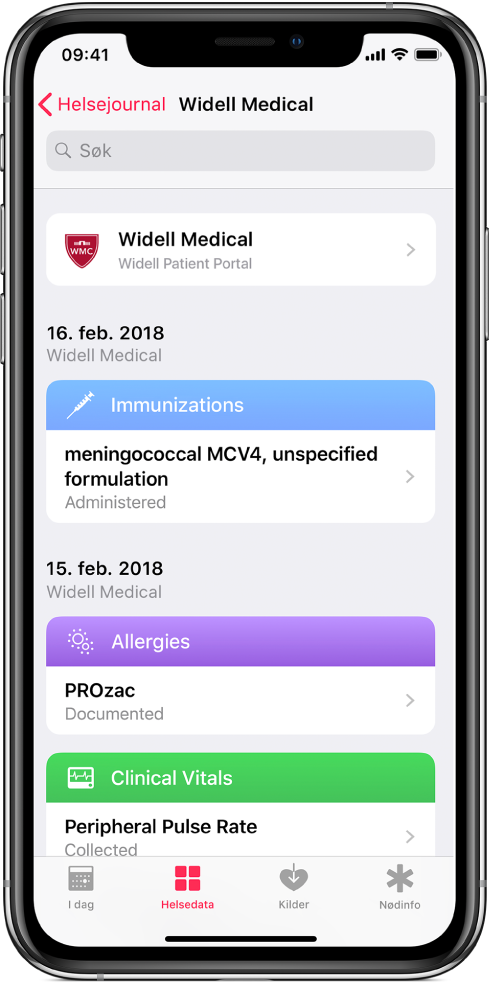
Tilpass varslingsinnstillinger for helsejournaler
Velg Innstillinger ![]() > Varslinger > Helse, og velg deretter alternativer. Les Vis og svar på varslinger på iPhonen.
> Varslinger > Helse, og velg deretter alternativer. Les Vis og svar på varslinger på iPhonen.
Slett en institusjon og journalene fra denne institusjonen fra iPhone
Trykk på Helsedata og deretter på Helsejournaler.
Trykk på kontoen, trykk på kontoen igjen øverst på skjermen, og trykk deretter på Fjern konto.
Del journalene dine med andre apper
Tredjepartsapper kan be om tilgang til helsejournalene dine. Før du gir tilgang til journalene dine, må du være sikker på at appen er pålitelig.
For å gi tilgang velger du hvilke kategorier du vil dele, for eksempel allergier, medisiner eller vaksineringer, når du blir spurt om det.
Velg om du vil gi tilgang til nåværende og framtidige helsejournaler eller kun til de nåværende journalene.
Hvis du velger å dele kun de nåværende journalene, blir du bedt om å gi tilgang hver gang nye journaler lastes ned til iPhone.
Hvis du vil slutte å dele helsejournaler med appen, trykker du på Kilder (nederst på skjermen i Helse-appen), trykker på navnet på appen og slår av kategoriene du ikke lenger ønsker å dele.